
- WordPress 基础
- WordPress - 首页
- WordPress - 概述
- WordPress - 安装
- WordPress - 仪表盘
- WordPress 设置
- WordPress - 常规设置
- WordPress - 写作设置
- WordPress - 阅读设置
- WordPress - 讨论设置
- WordPress - 媒体设置
- WordPress - 固定链接设置
- WordPress - 插件设置
- WordPress 分类
- WordPress - 添加分类
- WordPress - 编辑分类
- WordPress - 删除分类
- WordPress - 排列分类
- WordPress 媒体
- WordPress - 媒体库
- WordPress - 添加媒体
- WordPress - 插入媒体
- WordPress - 编辑媒体
- WordPress 页面
- WordPress - 添加页面
- WordPress - 发布页面
- WordPress - 编辑页面
- WordPress - 删除页面
- WordPress 标签
- WordPress - 添加标签
- WordPress - 编辑标签
- WordPress - 删除标签
- WordPress 链接
- WordPress - 添加链接
- WordPress - 编辑链接
- WordPress - 删除链接
- WordPress 评论
- WordPress - 添加评论
- WordPress - 编辑评论
- WordPress - 审核评论
- WordPress 插件
- WordPress - 查看插件
- WordPress - 安装插件
- WordPress - 自定义插件
- WordPress 用户
- WordPress - 用户角色
- WordPress - 添加用户
- WordPress - 用户头像
- WordPress - 编辑用户
- WordPress - 删除用户
- WordPress - 个人资料
- WordPress 外观
- WordPress - 主题管理
- WordPress - 自定义主题
- WordPress - 小工具管理
- WordPress - 背景
- WordPress 高级
- WordPress - 迁移主机
- WordPress - 版本更新
- WordPress - 垃圾邮件防护
- WordPress - 备份和恢复
- WordPress - 优化
- WordPress - 重置密码
- WordPress 有用资源
- WordPress - 问答
- WordPress - 快速指南
- WordPress - 有用资源
- WordPress - 讨论
WordPress - 编辑用户
在本章中,我们将学习如何在 WordPress 中编辑用户。
以下是 WordPress 中编辑用户的简单步骤。
步骤 (1) - 点击用户 → 所有用户。
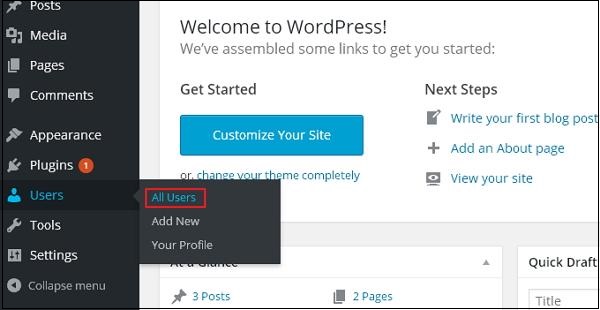
步骤 (2) - 您将看到一个用户列表。
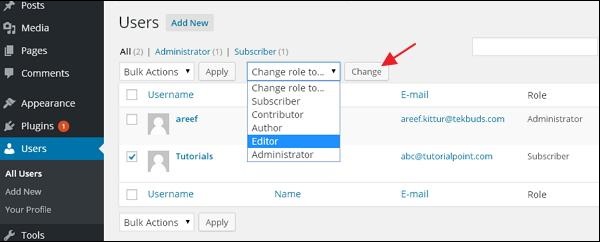
工具栏上还有两个选项卡 -
管理员 - 将显示管理员列表。
订阅者 - 将显示订阅者列表。
当我们点击更改角色为框时,会显示一个下拉列表,如前面的屏幕截图所示。
订阅者 - 只能管理其个人资料的人。
投稿者 - 可以撰写和监督自己的文章,但不能发布文章的人。
作者 - 可以发布和管理自己的文章的人。
编辑 - 可以发布和管理文章,包括其他用户文章的人。
管理员 - 可以访问单个网站中所有管理功能的人。
点击用户名的复选框以更改用户的角色。然后,点击更改按钮,用户的角色将相应更改。
步骤 (3) - 点击以下屏幕中显示的编辑选项以编辑用户。
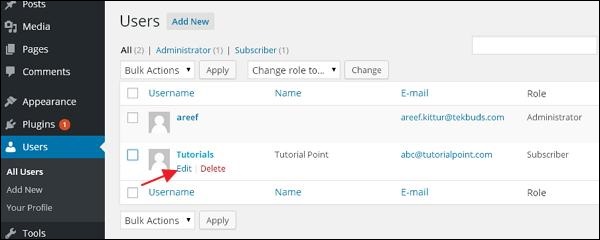
步骤 (4) - 将显示编辑用户页面。在这里,您可以根据需要编辑或修改所有字段,然后点击更新用户以保存更改。
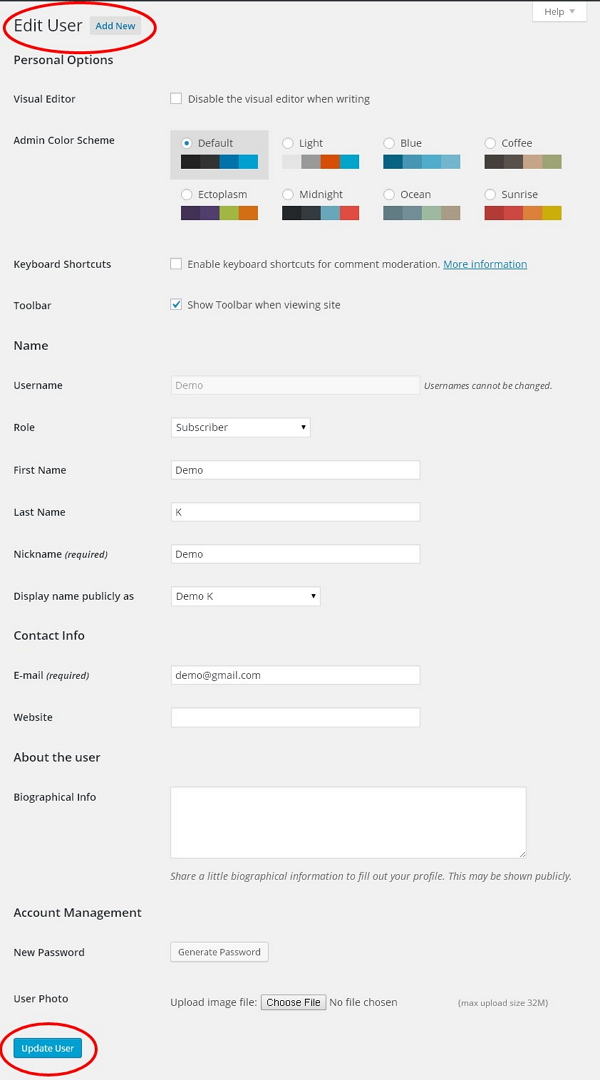
广告
